👥 Neue Benutzer anlegen
☁️ SecureCloud: Die folgende Anleitung gilt für unsere Modelle: Business, Advanced & Enterprise. Nicht für die älteren Your-Secure-Clouds.
▶️ Interaktive Step-By-Step Anleitung
Neue Benutzer anlegen
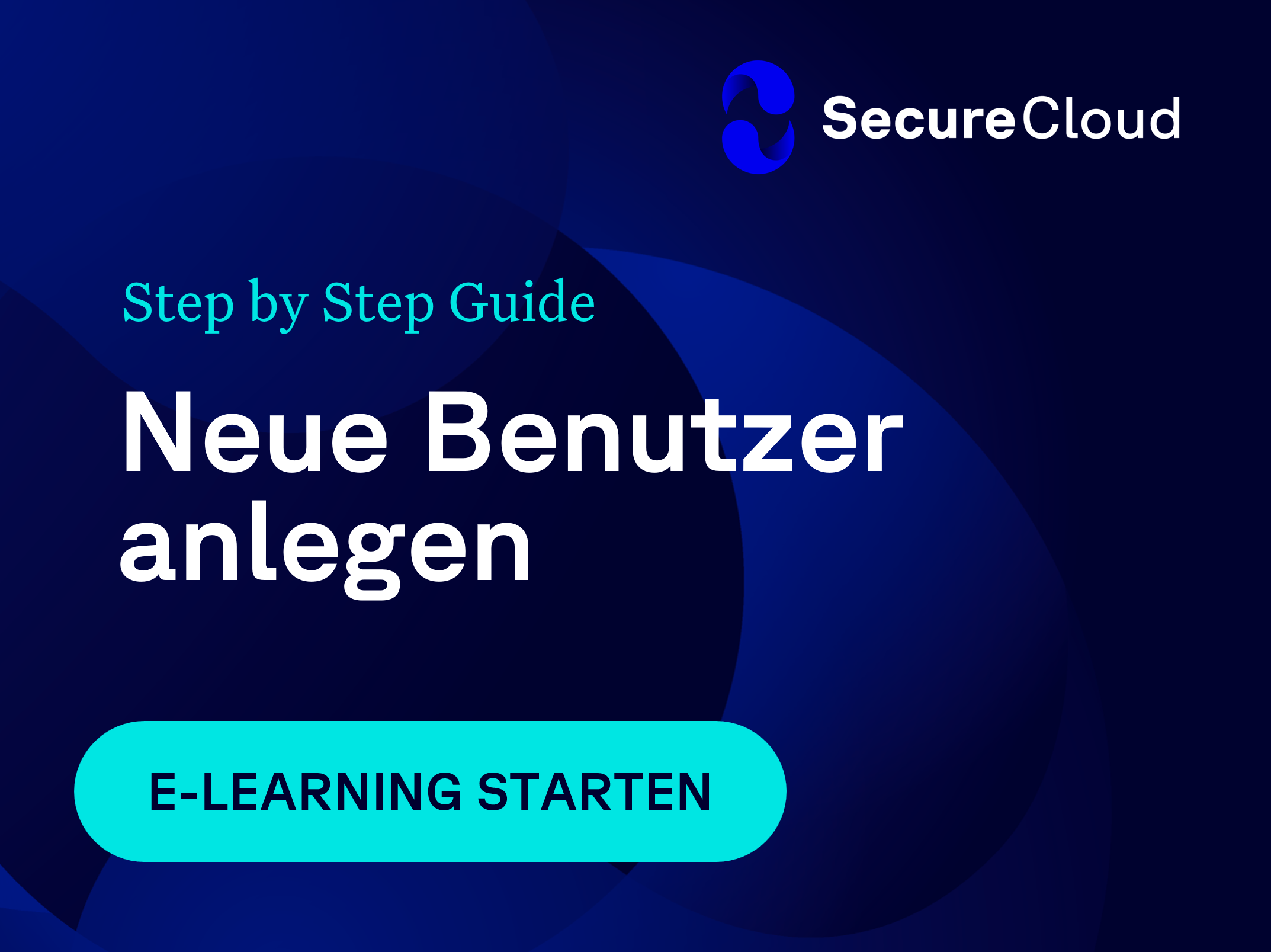
▶️ Klicken Sie auf das Bild, um die interaktive Step-By-Step Anleitung zu starten
🧾 Anleitung
Navigieren Sie als Administrator in das Backend unter Systemadministration:
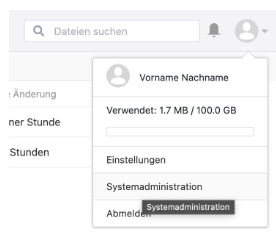
Klicken Sie auf anschließend in der Benutzer-Übersicht auf den Button „Benutzer hinzufügen“:
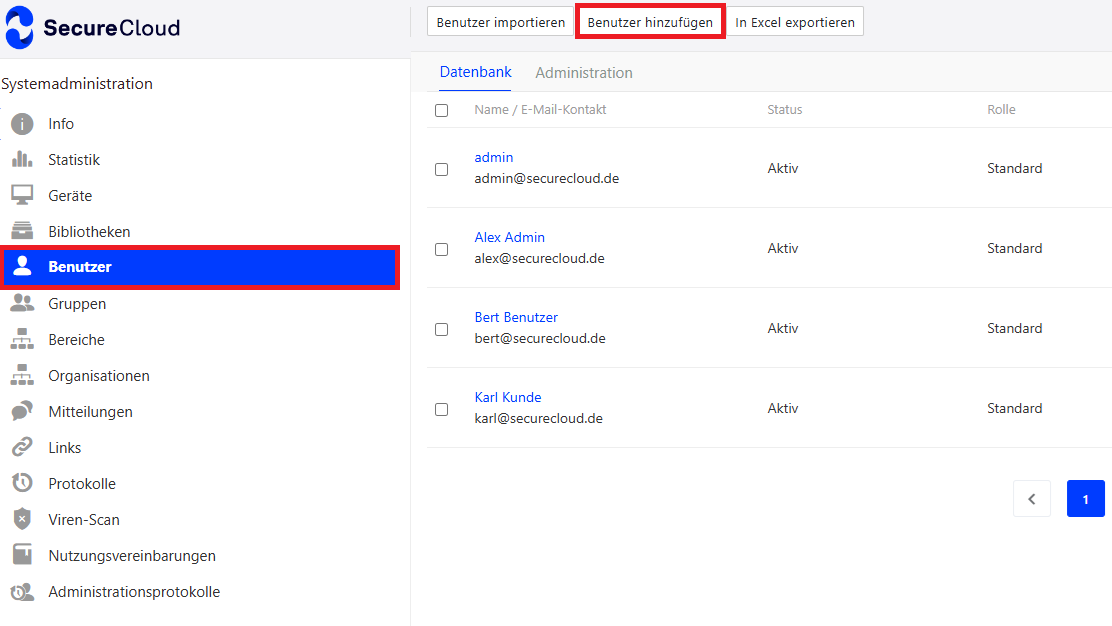
Es erscheint folgendes Fenster:
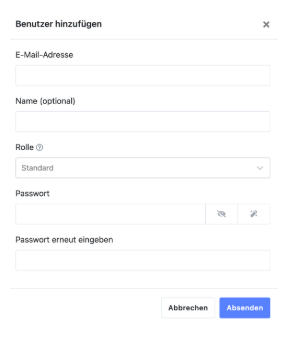
Es werden automatisch E-Mails mit den gewählten Login-Daten versendet, sodass Sie diese Ihren Benutzern nicht manuell mitteilen müssen. Nach der ersten Anmeldung muss das Kennwort geändert werden.
💡Fiktive E-Mail-Adressen
Sollten Sie Benutzer anlegen wollen, die keine Mailadresse haben, können Sie auch fiktive Mails verwenden.
⚠️ Warnung: Die E-Mail-Adresse kann bei Bedarf auch fiktiv sein und wird nur als Login-Adresse verwendet. Achten Sie hierbei bitte darauf, keine existierenden Mail Adressen zu verwenden. Am einfachsten über "erfundenerName"@"ihreDomain".de.
Sie müssen sich das Passwort beim Anlegen des Benutzers notieren. Die Passwort-vergessen-Funktion kann in solchen Fällen nicht verwendet werden.
Sie müssen sich das Passwort beim Anlegen des Benutzers notieren. Die Passwort-vergessen-Funktion kann in solchen Fällen nicht verwendet werden.
Updated about 1 month ago